
…
あれ…?ん…?おかしいな…
えっ、“テーマの更新に失敗しました”…!?どうしよう…!!?
こんなお悩みやトラブルを解決します。
WordPressのテーマを更新しようとしたら、“テーマの更新に失敗しました”と表示されてしまった人は参考にしてみてください。
本記事では、WordPressのテーマ更新に失敗する理由と、そんな時の対処法を解説します。
僕もテーマ更新失敗の経験者です
WordPress歴:8年
これまでに使ったテーマの数:30個以上
WordPressで作ったウェブサイトの数:50サイト以上
現在はブログを書いて生活しています
僕も過去にテーマ更新ができなくて困った経験があります。
そんな経験を元に、解決法をまとめたので、ぜひ参考にしていただければ幸いです。
スポンサードサーチ
本記事のもくじ
WordPressでテーマ更新に失敗する理由と対処法

いきなりですが、残念なお知らせです。
テーマ更新に失敗する理由は様々な要因が考えられる。
なので、厳密に言えば、個別に状況を見て判断するしかない。
結論から言えば、その人が使っているテーマやプラグイン、サーバーやPHPの状況など、さまざまな要因が重なってテーマの更新を妨げているので、個別に状況を確認しエラーを解決するしかありません。
ですが、ほとんどの場合、これから紹介する4つの方法を使えば、テーマ更新エラーを解消することができるはずです。
慌てず、落ち着いて対処しましょう。
テーマ更新に失敗する原因は?
対処法を解説する前に、なぜテーマ更新に失敗するのか、考えられる理由をまとめました。
テーマ更新に失敗する理由が判明すれば、対処法も見つけやすくなるので、しっかり理解しましょう。
テーマ更新に失敗する理由:ありがちなもの4つ
- テーマファイルがすでに存在している
- サーバーのPHPバージョンが5.4以下
- WordPress側の不具合
- テーマファイルが壊れている
1. テーマファイルがすでに存在している
WordPressではすでにインストール済みのテーマを2つ以上インストールすることができません。
テーマのアップデートファイルであっても、すでにインストール済みのテーマとして誤認されてしまうエラーがごく稀に発生するので、その場合はテーマ更新の際にエラーになってしまいます。
こんなときは、インストール済みのテーマを一度削除して、アップデートファイルを再インストールしましょう。
やり方は後ほど解説します。
2. サーバーのPHPバージョンが5.4以下
Fatal error: Can’t use function return value in write context in
PHPのバージョンが5.4以下になっている場合、こんなエラーが表示されます。
古いバージョンのPHPだと、テーマが対応していないことがあるので、そんなときはPHPを更新しましょう。
» 参考記事:【PHPとは】初心者向けに”仕組み”と“できること”を解説(おすすめ学習法あり)
3. WordPress側の不具合
稀にWordPressそのものに不具合が発生する場合があります。
こんなときは、一旦ブラウザを閉じてから、後ほど解説する4つの対処法を順番に試してみてください。
4. テーマファイルが壊れている
テーマファイルが壊れている場合も更新不可です。
このテーマは壊れています
テーマ更新時にこんなメッセージが表示されたときは、テーマの開発元に問い合わせして解決してもらいましょう。
テーマ更新に失敗したときの対処法
それでは、テーマ更新に失敗してしまった場合の対処法を解説しますね。
1. キャッシュとクッキーの削除
まず最初に試してもらいたいのが、キャッシュとクッキーの削除です。
キャッシュ(Cache)とは、表示したサイト情報を一時的に保存しておくこと
クッキー(Cookie)とは、サイトに保存されるブラウザ情報のこと
例えば、Facebookなどに一度ログインすると、2回目以降は自動的にログインされた状態になりますよね。
または、Amazonで買い物カゴに商品を残した状態で一度離れてから戻っても、その商品が買い物カゴに残ったままですね。
これは、キャッシュとクッキーが効いているからです。
しかし、WordPressのテーマ更新をするときに、キャッシュとクッキーが効いたままの状態では、エラーになってしまうことがあります。
下記にブラウザ別のキャッシュ・クッキーの削除方法をまとめたので、お使いのブラウザに合わせて削除しましょう。
ブラウザ別:キャッシュ・クッキーの削除方法
» Google Chrome:キャッシュと Cookie の消去
» Firefox:Firefox のキャッシュを消去するには
» Safari:MacのSafariでCookieとWebサイトのデータを管理する
» MS Edge:Microsoft Edge で Cookie を削除する
2. プラグインを無効化する
テーマを更新するということは、それまでに記述されていたコードのどこかが書き換えられるということです。
WordPressのプラグインは、テーマの記述コードと親密な関係で成り立っているので、テーマの一部が書き換えられるとエラーを引きこ越す可能性があります。
キャッシュ・クッキーを削除しても、引き続きテーマ更新でエラーになってしまう場合は、一度すべてのプラグインを無効化して再トライしてみてください。
» 参考記事:【WordPressのプラグインを無効化する方法】管理画面が真っ白になったときの裏技アリ
3. PHPを最新バージョンに更新する
PHPを更新するには、サーバーの管理画面から行う必要があります。
サーバーによって管理画面の見方が異なるので、下記にリンクをまとめました。
サーバー別:PHPバージョン変更の方法
4. テーマを削除・再インストールする
すべての方法を試したけど、それでもテーマが更新できないという場合は、いったんインストール済みの既存テーマを削除し、最新版のテーマをインストールし直しましょう。
少しばかり粗治療っぽいですが、これが一番確実です。
テーマ削除の方法は下記を参考にどうぞ。
»【WordPress】インストール済みのテーマを削除する方法
スポンサードサーチ
まとめ:テーマ更新に失敗しても落ち着いて対処しよう
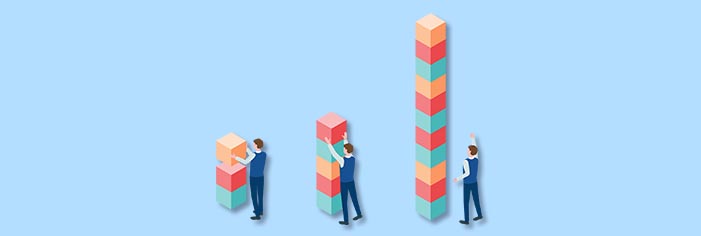
本記事では、WordPressのテーマ更新に失敗する理由と対処法を4つ紹介しました。
落ち着いて対応すれば、原因が見つかり、テーマは必ず更新できます。
まずは、キャッシュとクッキー、それでもダメならプラグインをチェックして、PHPのバージョンも最新に保っておきましょう。
どうしてもテーマが更新できなければ、いったん削除して再インストールすれば問題なしです。
おわり。



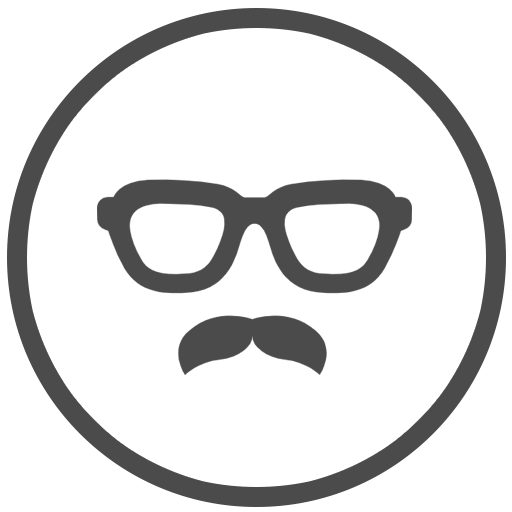
-160x160.jpg)
